1 Autenticando e configurando o usuário
Visão geral
Nesta sessão você aprenderá como se autenticar e configurar um usuário de sistema no Zabbix.
Autenticação
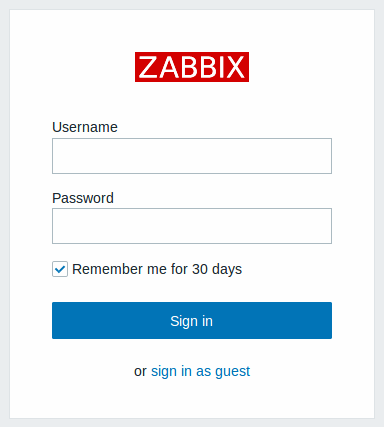
Esta é a "tela de boas vindas" do Zabbix. Informe o usuário Admin com a senha zabbix para se autenticar como um Super Usuário Zabbix.
Uma vez conectado, você verá a mensagem 'Conectado como Admin' no canto inferior direito da tela. O acesso aos menus Configuração e Administração será liberado.
Proteção contra ataques por força bruta
Em caso de falha em cinco tentativas consecutivas de autenticação a Interface do Zabbix irá pausar por 30 segundos para mitigar ataque por força bruta e ataque por dicionário.
O endereço IP de origem da tentativa de conexão será exibido para o usuário real após uma tentativa bem sucedida de autenticação.
Adicionando um usuário
Para visualizar os dados dos usuários, vá para Administração → Usuários.

Inicialmente existem dois usuários criados no Zabbix.
- 'Admin' - Super Usuário Zabbix com privilégios totais.
- 'Guest' - Usuário especial e default. Se você não está conectado você está utilizando o ambiente com privilégio de convidado. Por padrão, a conta "guest" não tem acesso a nenhum host monitorado.
Para adicionar um novo usuário, clique em Criar usuário.
Ao preencher o formulário certifique-se de atribuir ao usuário no mínimo um grupo de usuários, por exemplo 'Zabbix administrators'.
Este grupo não é um grupo adicionado por padrão no Zabbix, é apenas um exemplo. Para aprender sobre como criar grupos de usuários favor consultar o manual de grupos de usuários.
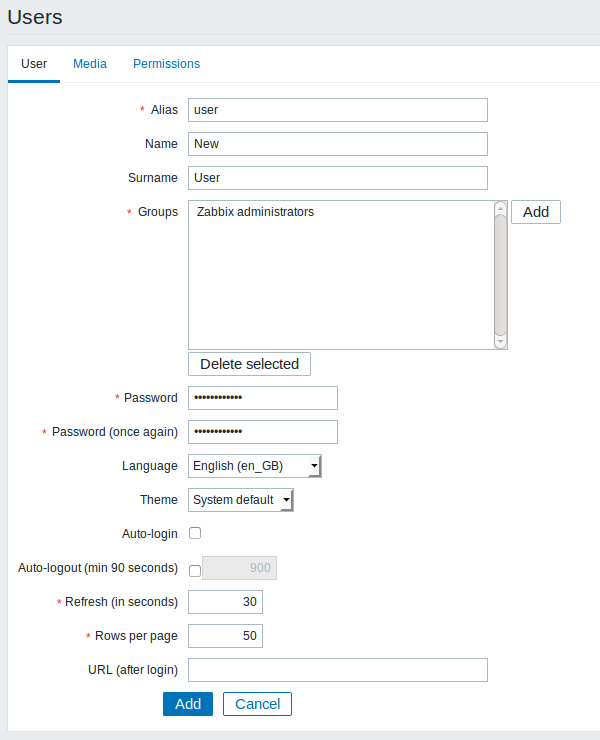
Por padrão os novos usuários não possuem nenhum tipo de mídia (métodos entrega de notificações) definido. Para criar um clique na aba 'Media' e clique no link Adicionar.
Observe que neste momento na tela existe um botão e um link com o texto 'Adicionar', o botão irá tentar adicionar o usuário. E não é o que desejamos ainda.
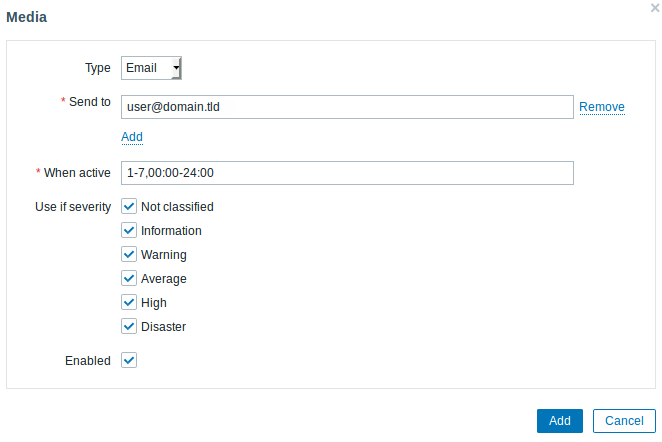
Será apresentada um pop-up, informe um e-mail para o usuário.
Você pode definir um período (em horas) em que a mídia estará disponível para este usuário (veja a página de especificação de períodos de hora para maiores detalhes), por padrão uma mídia está sempre ativa. Você também pode personalizar os níveis de severidade de trigger para os quais esta mídia estará ativa, neste momento não faça estas personalizações.
Clique em Adicionar e, após a tela recarregar, clique no botão Adicionar no formulário de propriedades do usuário. O novo usuário deverá aparecer na lista de usuários.

Adicionando permissões
Por padrão, um novo usuário não possui permissão para acesso a nenhum host. Para atribuir os privilégios, clique no grupo do usuário na coluna Grupos (neste caso - 'Zabbix administrators'). No formulário com as propriedades do grupo, clique na aba Permissões.
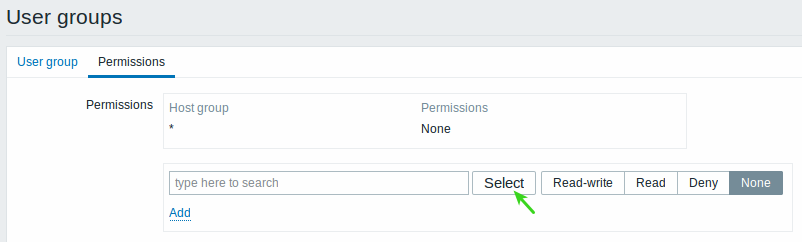
Este usuário precisa ter acesso de leitura ao grupo de hosts Linux servers, então clique no botão Adicionar situado logo abaixo da lista 'SOMENTE LEITURA'.
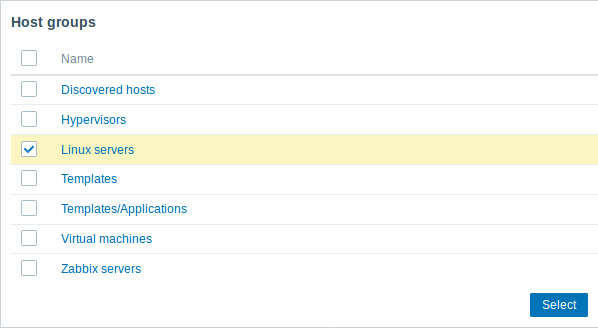
No pop-up apresentado marque o checkbox próximo ao grupo 'Linux servers' e clique no botão Selecionar. Linux servers deverá ser apresentado na lista respectiva. No formulário de proprieades do grupo de usuários, clique em Atualizar.
No Zabbix todas as permissões para os hosts são atribuidas por grupos de usuários, não pelos usuários individuais.
Pronto! Você já pode tentar se autenticar com as credenciais do novo usuário.

